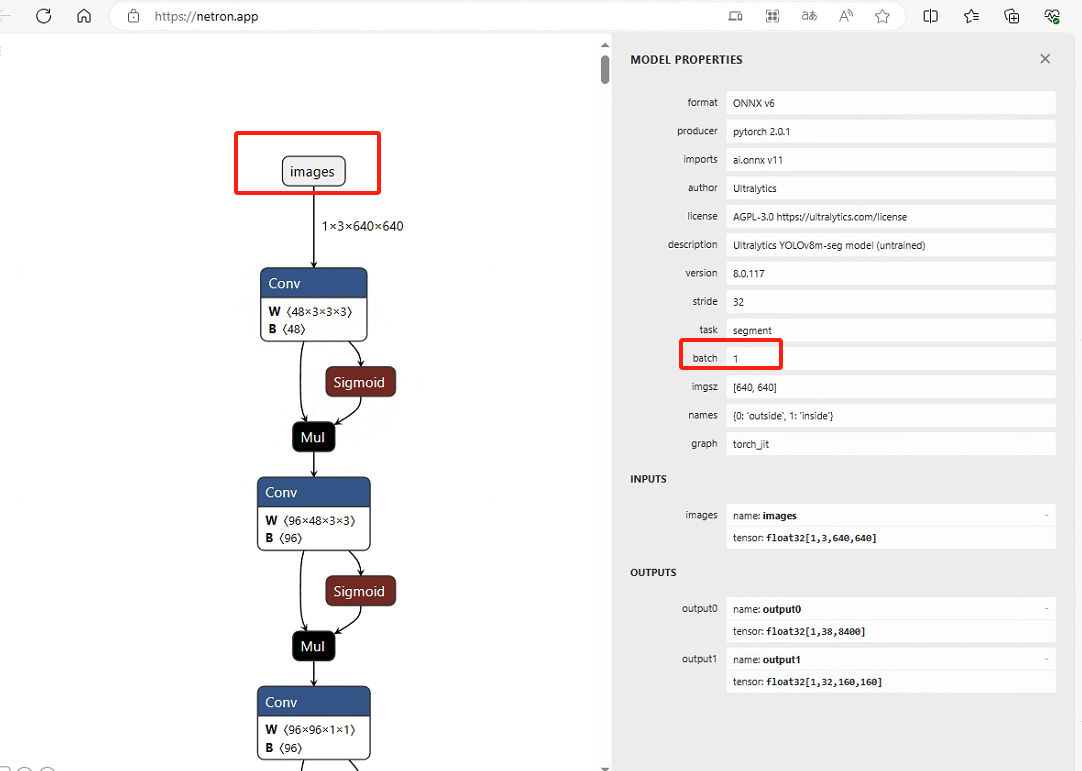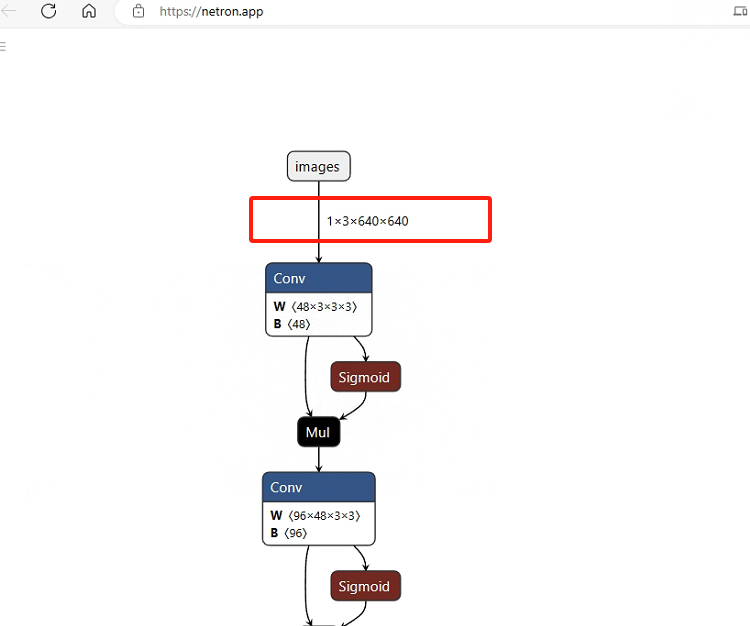您的位置:上海毫米网络优化公司 > 网站优化分享 >
相关推荐recommended
- 数学建模--评价类模型
- webrtc视频播放器(ZLMRTCClient.js)
- SQLMap的Tamper脚本
- 动态规划的一个初步学习
- 创建Maven项目
- java.sql.SQLNonTransientConnectionE
- -bash: hadoop: 未找到命令
- SQL IFNULL()函数简介
- sqlplus远程连接oracle ip
- 详解爬虫基本知识及入门案列(爬取豆瓣电影《热辣滚烫》的短评 详细讲解代
- SpringCloudGateway之统一鉴权篇
- 【MySQL】表列数和行大小限制详解
- 基于springboot的酒店管理系统论文
- 2024年(第十届)全国大学生统计建模大赛选题参考(一)
- 说一下Spring Security中@PermitAll和@PreA
- 【基于Ubuntu下Yolov5的目标识别】保姆级教程 | 虚拟机安装
- 【Rust】——项目实例:——命令行实例(一)
- Nginx七层负载均衡
- Springboot图书馆座位预约管理系统设计与实现 计算机专业毕业设
- python——Django 框架
- Windows下搭建Tomcat HTTP服务,发布外网远程访问
- Spingboot3详解(全网最详细,新建springboot项目并详
- 【大数据】大数据概论与Hadoop
- 一文详解SpringBoot 定时任务(cron表达式)
- 豆瓣9.7,这部Java神作第3版重磅上市!
- MySQL问题解决:net start mysql80 发生系统错误
- Linux部署Sonarqube+Gogs+Jenkins(一)
- MySQL--表的操作
- Django中的实时通信:WebSockets与异步视图的结合
- 如何使用phpStudy快速搭建一个网站
四、yolov8模型导出和查看
作者:mmseoamin日期:2024-02-05
yolv8模型导出
1、找到engine文件夹下的exporter.py文件。
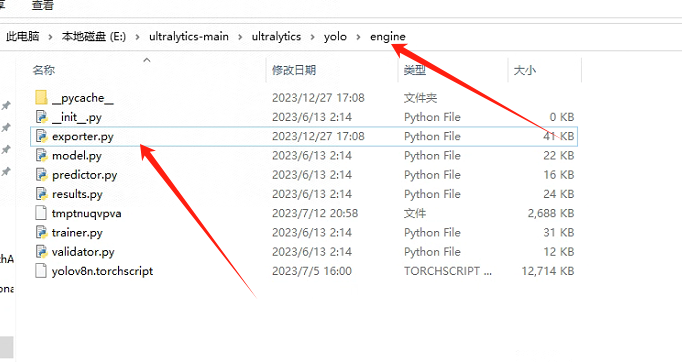

2、修改文件夹路径,改为我们训练结束后生成的文件夹。
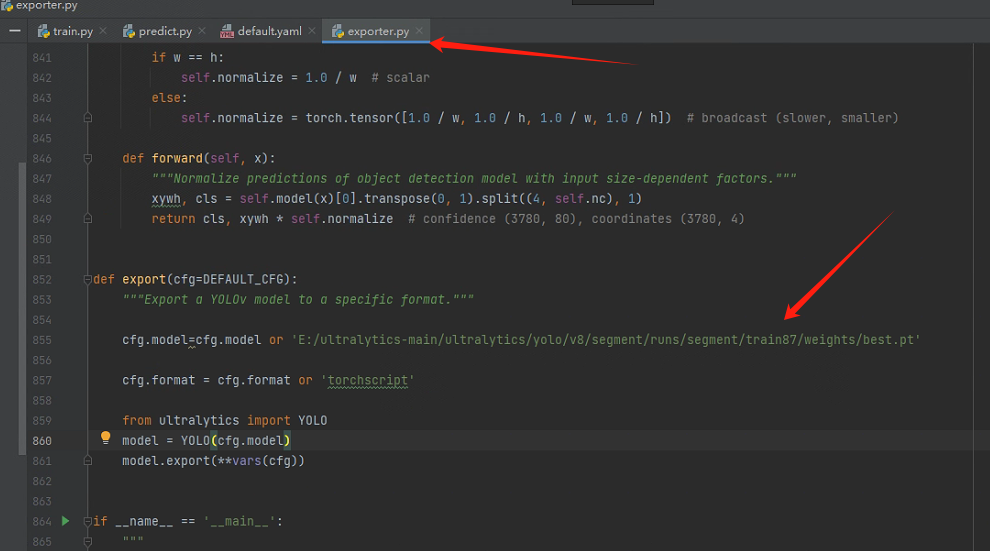
3、打开default.yaml文件夹,找到format参数,修改为onnx,找到batch改为1,然后返回exporter.py文件,运行,导出onnx模型,方便trt和onnxruntime部署。

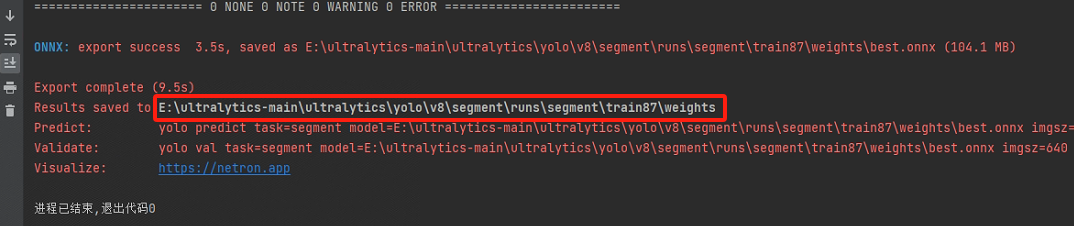

4、以上就是一个模型导出的完整流程;然而有人想要用openvino部署,需要导出vino模型。同样,打开default.yaml文件夹,找到batch改为1,找到format参数,修改为openvino;导出openvino可调用模型,
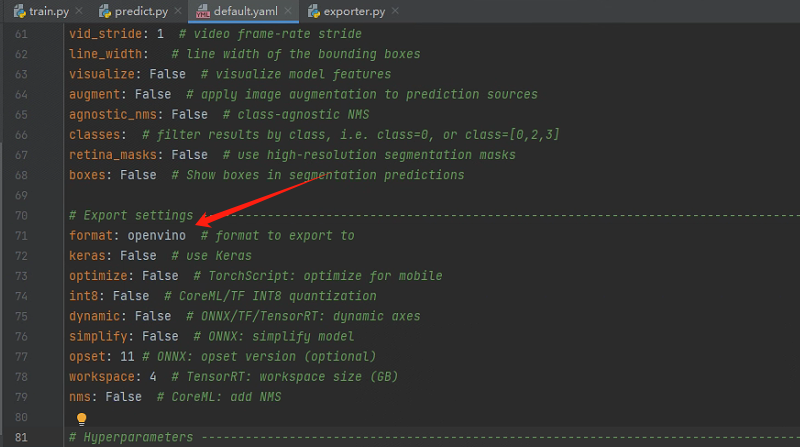
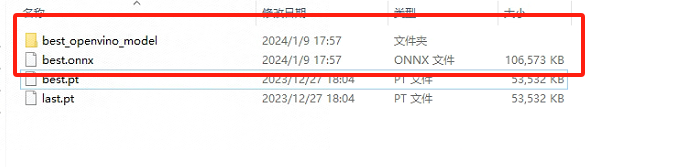

5、查看模型,通过网站https://netron.app/打开刚才生成的onnx,点击images,可以看到batch为1。